Az adatok rendezése az egyéni listák használatával
A beépített testreszabható listák segítségével az adatokat a hét napjaira vagy az év hónapjaira rendezheti. Ön is készíthet saját egyéni listákat az olyan betűk által szétválogatható egyéb paraméterekhez (például magas, közepes és alacsony, vagy S, M, L, XL).
Az egyéni listák lehetővé teszik a lapadatok rendezését szállítási hónap vagy prioritás szerint.
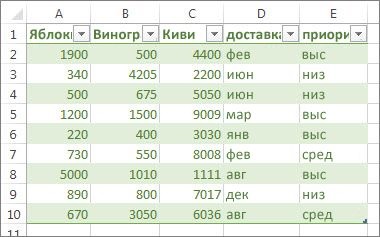
Például, ha az adatokat a hét vagy az év hónapjainak a beépített egyéni listával történő rendezéséhez kövesse, hajtsa végre az alábbi lépéseket.
Válassza ki a rendezni kívánt oszlopokat. A jobb eredmények eléréséhez az oszlopoknak fejléceket is tartalmazniuk kell.
Kattintson az Adatok> Rendezés lehetőségre.
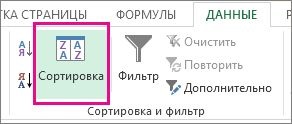
Az Oszlopcsoportban a Rendezés szerinti mezőben válassza ki az elrendezendő oszlopot. Ha például az előző példát a szállítási dátum szerint kívánja rendezni, a Rendezés szerinti mezőben válassza ki a szállítási oszlopot.
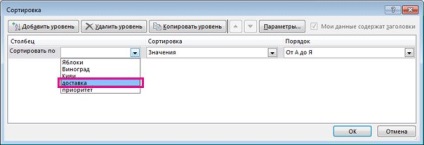
A Rendelés mezőben válassza az Egyedi lista lehetőséget.
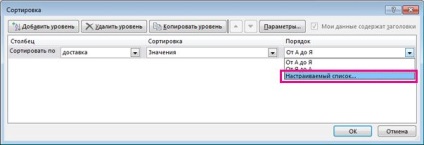
A Listák párbeszédpanelen válassza ki a kívánt listát, és kattintson az OK gombra a lap rendezéséhez.
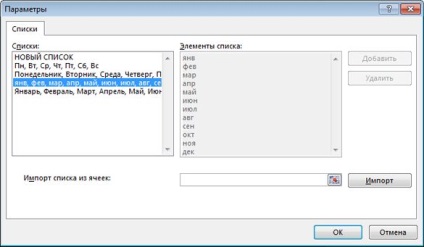
Saját egyedi lista létrehozása
A lista oszlopban adja meg a rendezni kívánt értékeket a tetejétől aljáig. Például:
Válassza ki a lap ezen oszlopában lévő cellákat, majd kattintson a Fájl> Opciók> Speciális lehetőségre.
Az Általános szakaszban kattintson a Lista szerkesztése elemre.
A Listák párbeszédpanelen kattintson az Importálás gombra.
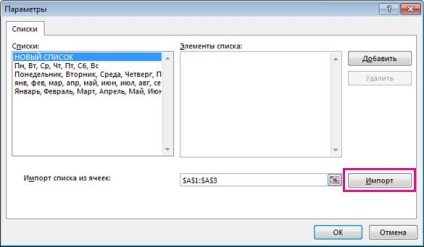
Tipp: Valószínűleg könnyebb megadni a "Magas", "Közepes" és "Alacsony" értékeket tartalmazó listát közvetlenül az Egyedi listák párbeszédpanel Lista tételei mezőjében.